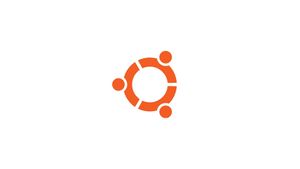Introducción
UFW (firewall sin complicaciones) es una interfaz para administrar reglas de firewall en Arch Linux, Debian o Ubuntu. UFW se usa a través de la línea de comandos (aunque tiene GUI disponibles) y tiene como objetivo simplificar la configuración del firewall.
UFW es la aplicación predeterminada en Ubuntu para configurar el firewall.
Si desea configurar UFW Firewall en un servidor remoto, continúe leyendo; de lo contrario, omita el primer párrafo "Conectarse al servidor" y lea el siguiente.
Conexión al servidor
Para acceder al servidor, necesita conocer la dirección IP. También necesitará su nombre de usuario y contraseña para la autenticación. Para conectarse al servidor como root, escriba el siguiente comando:
ssh root@IP_DEL_SERVERA continuación, deberá ingresar la contraseña del usuario root.
Si no está utilizando el usuario root, puede iniciar sesión con otro nombre de usuario utilizando el mismo comando, luego cambie root a su nombre de usuario:
ssh nome_utente@IP_DEL_SERVERLuego se le pedirá que ingrese su contraseña de usuario.
El puerto estándar para conectarse a través de ssh es 22, si su servidor usa un puerto diferente, deberá especificarlo usando el parámetro -p, luego escriba el siguiente comando:
ssh nome_utente@IP_DEL_SERVER -p PORTAInstale el cortafuegos UFW
UFW está instalado por defecto en Ubuntu, si por alguna razón fue desinstalado, puedes reinstalarlo con el siguiente comando, desde la terminal:
sudo apt updatesudo apt install ufwSi su servidor Ubuntu tiene IPV6 habilitado, verifique si UFW está configurado para admitirlo.
sudo nano /etc/default/ufwCompruebe si IPV6 está configurado en "sí", luego busque la siguiente entrada:
IPV6=yesGuarde y cierre el archivo.
Para restaurar los valores predeterminados para UFW, dé estos comandos:
sudo ufw default deny incomingsudo ufw default allow outgoingProbablemente esté utilizando SSH para configurar su servidor Ubuntu. Antes de habilitar el firewall asegúrese de habilitar la conexión para SSH, de lo contrario, el firewall bloqueará cualquier intento de conexión. Desde la terminal:
sudo ufw allow sshO podemos usar el mismo comando pero especificando el puerto usado por SSH:
sudo ufw allow 22Si está utilizando un puerto diferente al estándar, por ejemplo 2222:
sudo ufw allow 2222En este punto podemos habilitar el firewall:
sudo ufw enableRecibirá una advertencia de advertencia de que puede perder la conexión SSH. Habiendo habilitado previamente los puertos necesarios no tendrás problemas.
Para verificar el estado de su firewall:
sudo ufw statusServidor web
Para habilitar la conexión a su servidor web: Puerto 80 para HTTP:
sudo ufw allow 80O use el siguiente comando:
sudo ufw allow httpPuerto 443 para HTTPS:
sudo ufw allow 443O use el siguiente comando:
sudo ufw allow httpsPuerto estándar 21 para FTP:
sudo ufw allow 21/tcpO use el siguiente comando:
sudo ufw allow ftpdirección IP
Si desea habilitar la conexión proveniente de una dirección IP específica, por ejemplo 12.23.34.54, dé este comando:
sudo ufw allow from 12.23.34.54Puede especificar un puerto específico relacionado con la dirección IP afectada, por ejemplo:
sudo ufw allow from 12.23.34.54 to any port 22Gama de puertas
Algunos programas pueden usar diferentes puertos. Para habilitar un rango de puertos, por ejemplo del puerto 5000 al 5010, dé estos comandos:
sudo ufw allow 5000:5010/tcpsudo ufw allow 5000:5010/udpBloquear la conexión
Es posible crear "reglas de denegación" para bloquear la conexión, por ejemplo:
sudo ufw deny httpsudo ufw deny from 12.23.34.54Eliminar las reglas
Si desea eliminar una regla, lea el número asociado a ella. Para ver las reglas existentes y encontrar el número en cuestión, dé el siguiente comando:
sudo ufw status numbered[ 1] 22 ALLOW IN 12.23.34.54
[ 2] 80 ALLOW IN AnywhereEntonces, si desea eliminar la regla número "2" que es la relacionada con el puerto HTTP 80, proporcione este comando:
sudo ufw delete 2Deshabilitar o restablecer UFW
Para deshabilitar UFW:
sudo ufw disablePara restablecer el firewall a su configuración predeterminada:
sudo ufw reset